
כיום, רוב המכשירים הניידים והמצלמות מסוגלים לצלם ברזולוציות גבוהות מאוד, דבר שיכול להיות שימושי למדי במקרים מסוימים, אך במקרים אחרים יכול להיות מעצבן. וזה, אולי לעולם לא תזדקק לתמונות כה גדולות.
בהקשר זה, יכול להיות מעניין להתאים את התמונות על סמך רוחב מסוים. יש שירותי אינטרנט שמבקשים שהתמונות יהיו מרוכזות ברוחב ספציפי, וזה יכול להיות רעיון טוב לכן לחתוך את התמונות כדי להתאים לדרישה זו, לכן אנו הולכים לראות שתי דרכים פשוטות להשיג זאת.
כך שתוכל לחתוך את התמונות כך שיתאימו לרוחב מסוים
במקרה זה, כמו שזה קורה עם הגובה, ישנן שתי דרכים קלות לשנות את רוחב התמונות. אחד מהם הוא להשתמש בעורך צבע כלול כברירת מחדל ב- Windows, מה שיאפשר לך לבצע שלב זה בקלות יחסית, ואפשרות אחרת היא להשתמש ב- צעצועי כוח של מיקרוסופט, סט כלים חינמיים שיאפשרו לכם לבצע את השינוי הזה מהר יותר, במיוחד אם יש לכם הרבה תמונות.

שנה את רוחב התמונות שלך בעזרת Paint
אפשרות זו היא המתאימה ביותר אם רק תצטרך לשנות את רוחב התמונה מדי פעם לא תצטרך להתקין שום דבר במחשב שלך או להשתמש באינטרנט. כדי לבצע את השינוי באמצעות Paint (כלול כברירת מחדל ב- Windows), תחילה עליך לפתוח את התמונה עם עורך זה. לשם כך תצטרך רק לחץ לחיצה ימנית בתוך סייר הקבצים על התמונה לחיתוך, ואז בחר באפשרות "ערוך", באופן שצבע ייפתח אוטומטית עם התמונה המדוברת.
לאחר הפתיחה ב- Paint, כל שעליך לעשות הוא להסתכל על סרגל האפשרויות העליון, ו- לחץ על כפתור "שינוי גודל", שיפתח את האפשרויות המתאימות. אתה רק צריך לבחור באפשרות של פיקסלים כדי להיות מסוגל לחתוך אותו בדיוק, ו לכתוב בשטח מאוזן את הרוחב החדש שאתה רוצה שיש לה את התמונה, תוך שמירה על התיבה המסומנת שמור על יחס גובה-רוחב כדי למנוע עיוותים אפשריים.

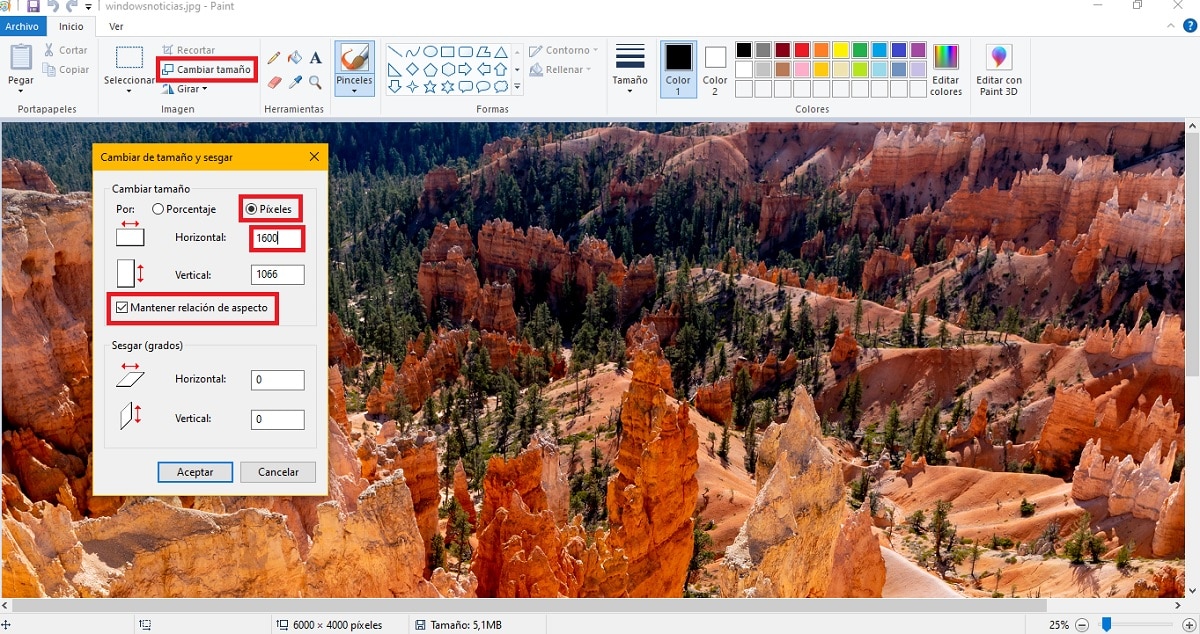
ברגע שזה נעשה, אתה רק צריך עבור לתפריט ארכיון ובחר באפשרות השמירה לשינויים שיוחלווהתמונה המדוברת כבר הותאמה לרוחב החדש שהזנת, תוך שמירה על הגובה באופן פרופורציונלי כך שהוא לא יתעוות.
שנה את גודל התמונות באמצעות Microsoft PowerToys
אם יש לך יותר מתמונה אחת לשינוי גודל, או שאתה מתכוון לעשות זאת על בסיס קבוע, ייתכן שיהיה לך מהיר יותר להשתמש ב- PowerToys. במקרה זה, מדובר בערכת כלים שנוצרה עבור Windows 10 ניתן להורדה בחינם וכי, בין היתר, יש להם אפשרות שינוי גודל התמונות במהירות.

באופן זה, אם התקנתם את הכלים הללו, עם רק לחץ לחיצה ימנית על תמונה כלשהי מותר, אתה אמור להיות מסוגל לראות אפשרות לבצע משימה זו. אתה פשוט חייב בחר בתפריט ההקשר את האפשרות "שנה את גודל התמונות", שיפתח חלון חדש עם אפשרויות מוגדרות מראש. הנה, אתה חייב בחר באפשרות מותאם אישית, ושנה את היחידה ל- פיקסלים כדי להיות מסוגל לבצע מדידות מדויקות. לאחר מכן, בחירת אפשרות החיתוך התאמה, אתה צריך הכניסו את הרוחב החדש של התמונה המדוברת לחור הראשון והשאירו את השנייה ריקה.
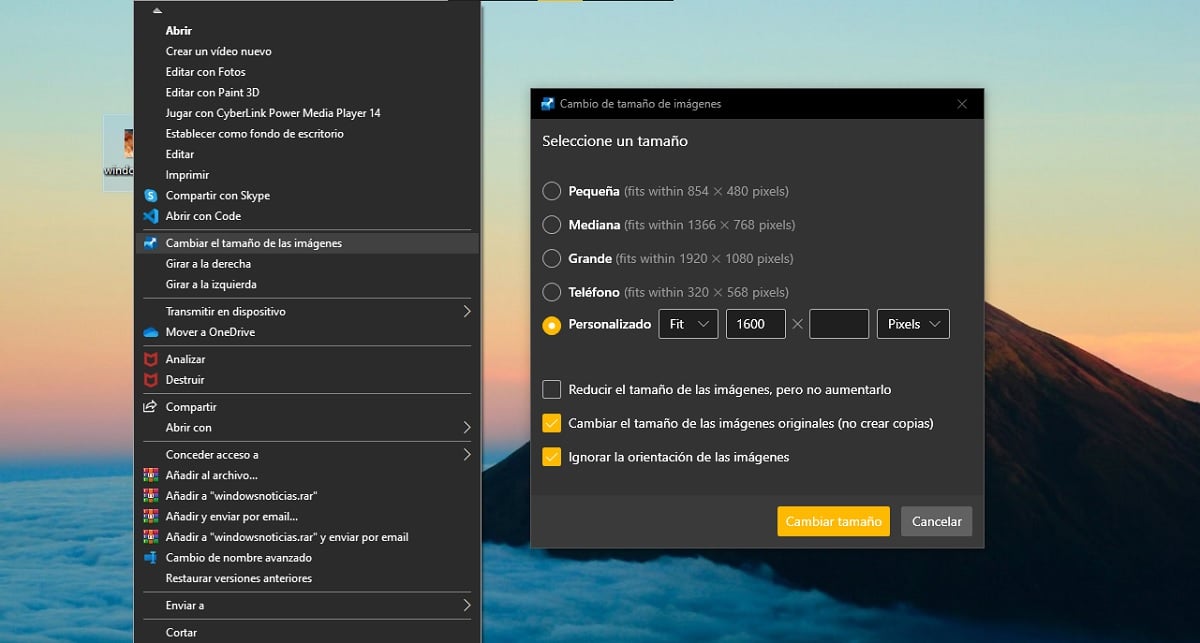
על ידי כך, גובה התמונה יותאם אוטומטית מבלי לעוות את התמונה, אז אתה לא צריך לדאוג. אם תרצה, בתחתית תוכל לבחור אם ברצונך לשנות את הגודל ישירות בתמונה המקורית, או אם אתה מעדיף ליצור עותק חדש שלו עם הגודל החדש. כמו כן, אם אתה צריך את זה, תוכל לבצע שינויים בגודל של מספר תמונות יחד עם זאת ללא בעיה.